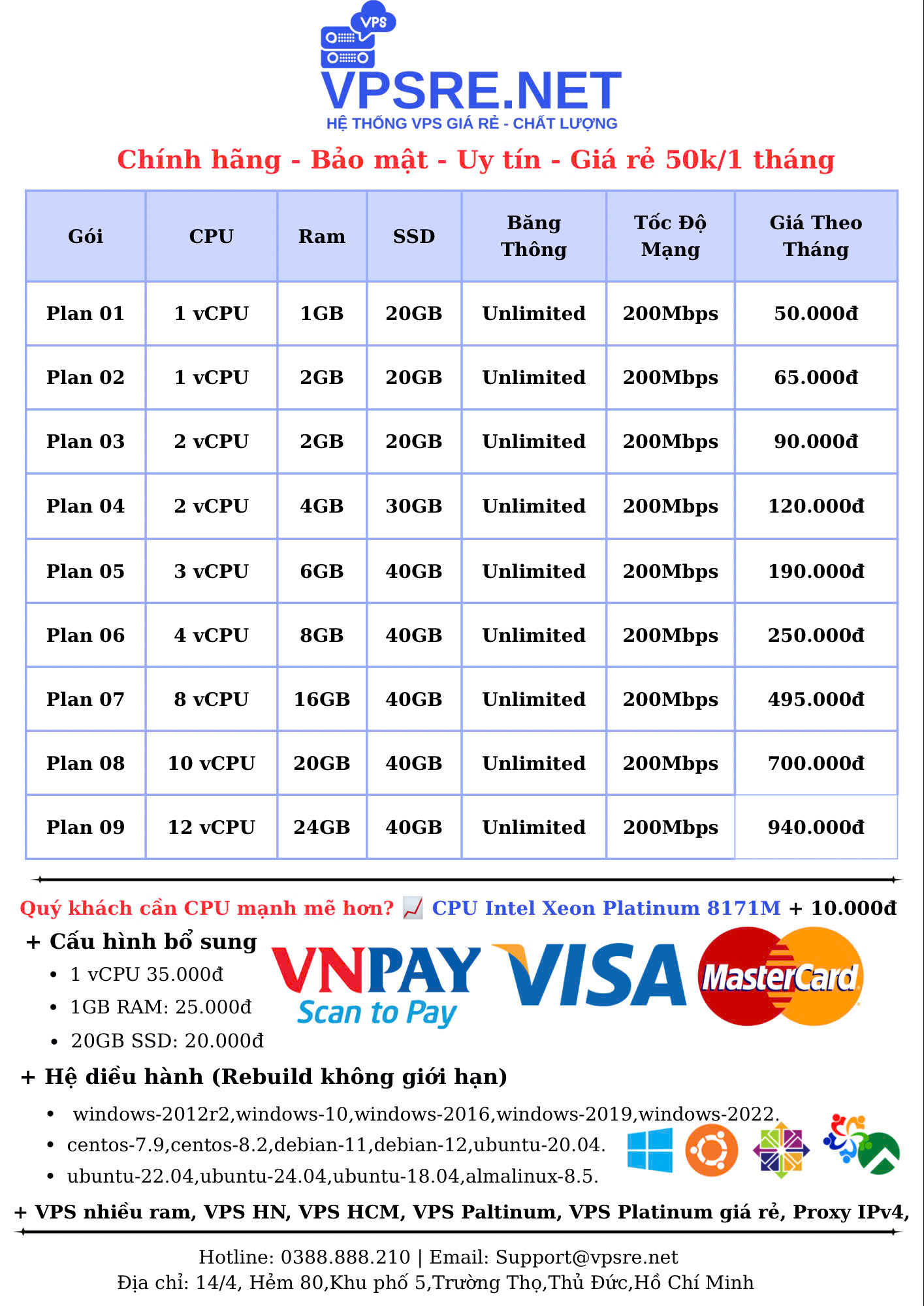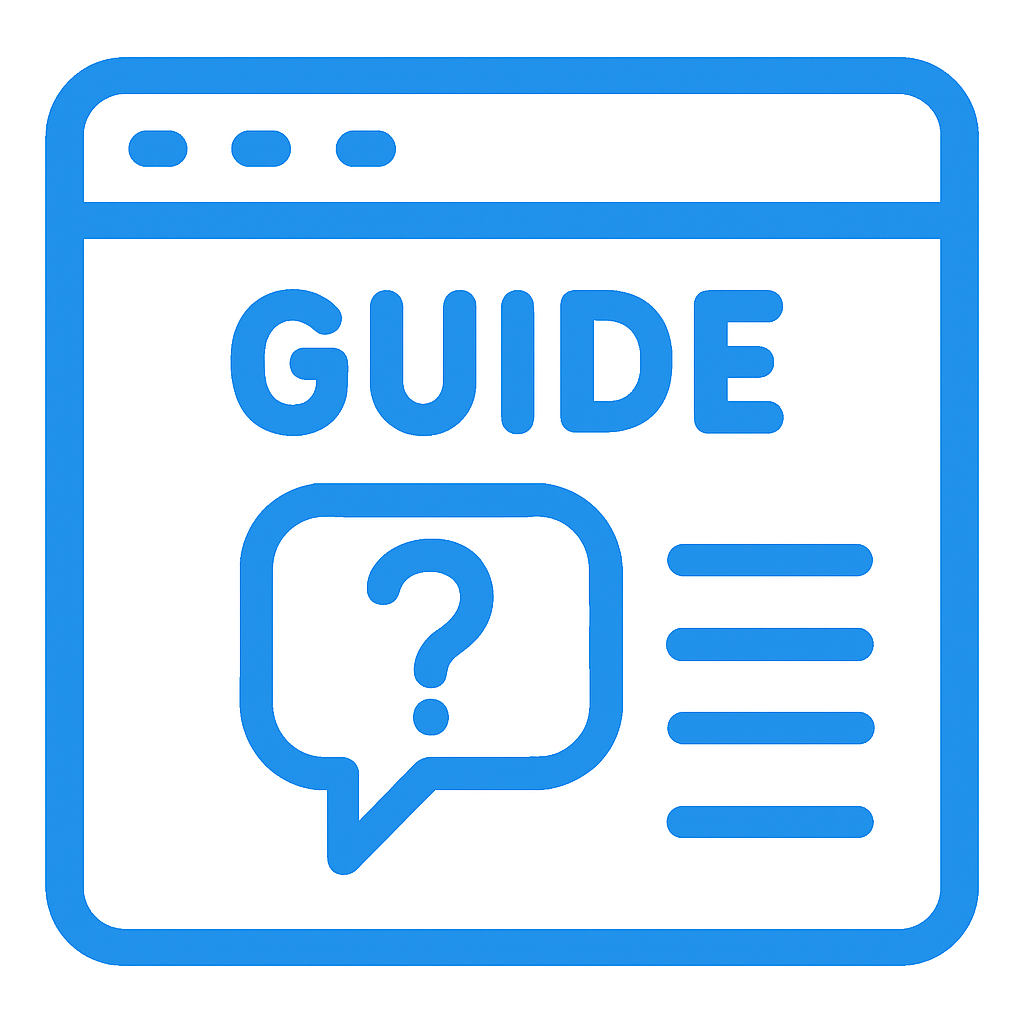NFS Server (Network File System) là một dịch vụ máy chủ cho phép các máy tính khách truy cập và sử dụng tệp tin trên máy chủ từ xa như thể chúng được lưu trữ cục bộ trên máy khách. Dựa trên giao thức NFS, máy chủ sẽ chia sẻ các thư mục và tệp tin, giúp người dùng trong mạng có thể làm việc với dữ liệu tập trung một cách hiệu quả, tạo điều kiện cho sự hợp tác và quản lý dữ liệu dễ dàng.
Cách này sẽ giải quyết các vấn đề như:
-
Gặp các vấn đề về sao lưu dữ liệu tự động.
-
Dữ liệu backup không an toàn vì nằm trên cùng 1 máy chủ.
-
Bản backup server (snapshot) mỗi khi khôi phục là phải khôi phục tất cả mà không có sự lựa chọn.
Hôm nay VPSRE sẽ hướng dẫn bạn sử dụng NFS Server giải quyết các vấn đề trên.
1. Chuẩn bị Server và Cấu hình Firewall
-
Cloud Server Linux (CentOS hoặc Ubuntu) sử dụng làm NFS Server.
-
Yêu cầu: Có dung lượng lớn hơn hoặc bằng Cloud Server đang sử dụng chạy website (DirectAdmin).
-
Khuyến nghị: Sử dụng cùng location để tốc độ truyền tải dữ liệu tốt nhất.
DirectAdmin tại VPSRE sử dụng CentOS 7, nên VPSRE cũng sẽ sử dụng Server cài đặt CentOS 7 để làm NFS Server.
Sử dụng firewall mặc định của CentOS 7:
Mở các port SSH và NFS:
Lưu ý: Nếu port SSH của bạn không phải mặc định (ví dụ port SSH là 2049), sử dụng lệnh sau để mở port SSH trước khi reload Firewall:
2. Cài đặt NFS Server – Máy chủ sử dụng làm backups
Bước 1: Cài đặt NFS
Bước 2: Tạo thư mục để lưu dữ liệu backup
VPSRE tạo thư mục backups bên trong /srv/nfs để làm nơi chứa file backup (bạn có thể thay đổi đường dẫn hoặc tên thư mục theo ý muốn).
Bước 3: Cấp quyền truy cập và thay đổi chủ sở hữu cho folder backup
Bước 4: Kích hoạt và chạy các dịch vụ cần thiết, thiết lập quyền truy cập
Ví dụ, IP 192.168.1.100 là địa chỉ máy chủ DirectAdmin, thêm vào file /etc/exports:
Nếu muốn cho nhiều client được quyền truy cập, thêm dòng tương ứng:
Hoặc dùng * để cho phép mọi client:
Khởi động lại dịch vụ NFS:
3. Cài đặt NFS Client – Trên máy chủ DirectAdmin
Bước 1: Cài đặt NFS
Bước 2: Tạo thư mục và gán ổ đĩa NFS Server vào máy Client
VPSRE tạo thư mục /backups để gán với NFS Server (bạn có thể đổi đường dẫn theo ý muốn).
Mount vào NFS Server:
(Thay 192.168.1.101 bằng IP thực tế của NFS Server).
Bây giờ từ client, truy cập /backups sẽ tương ứng với thư mục /srv/nfs/backups trên NFS Server.
Kiểm tra bằng:
Nếu xuất hiện dòng ip_server:/srv/nfs/backups nghĩa là kết nối thành công.
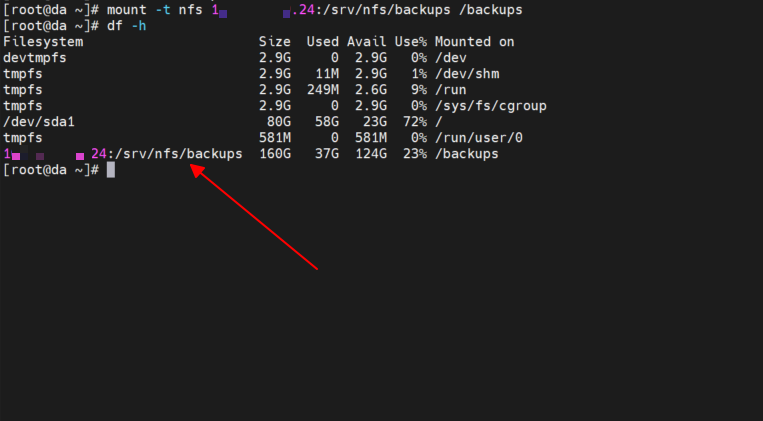
4. Kiểm tra vận hành máy chủ Backup
Đầu tiên các bạn thực hiện backup theo Hướng dẫn backup toàn bộ dữ liệu hosting trên Direct Admin
Chú ý ở Step 3: Local các bạn điền đúng đường dẫn của thư mục bạn đã tạo để mount NFS Server
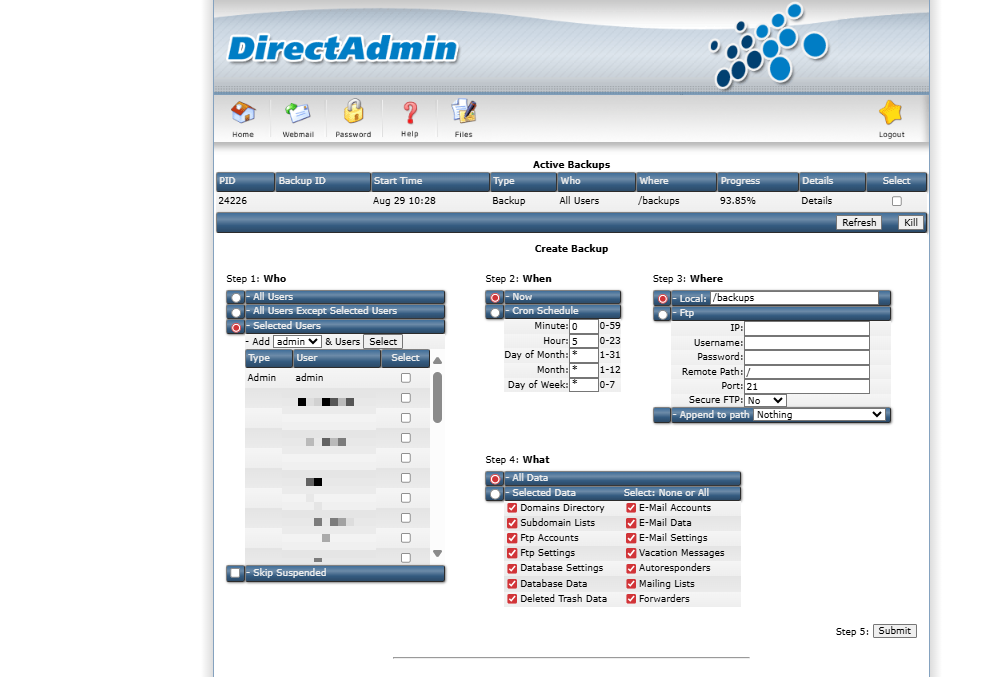
Sau khi backup xong các bạn kiểm tra file backup có được ghi thành công hay chưa
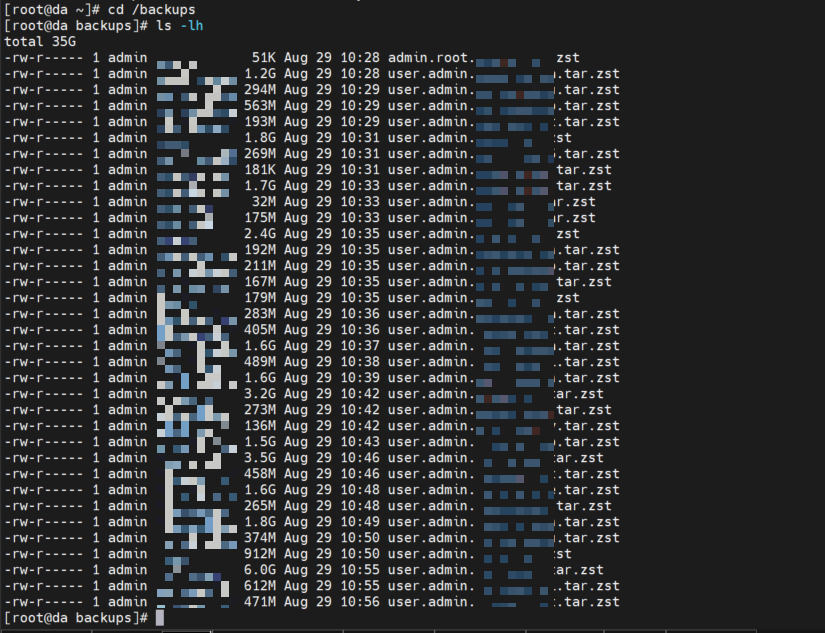
Kiểm tra ở giao diện DirectAdmin
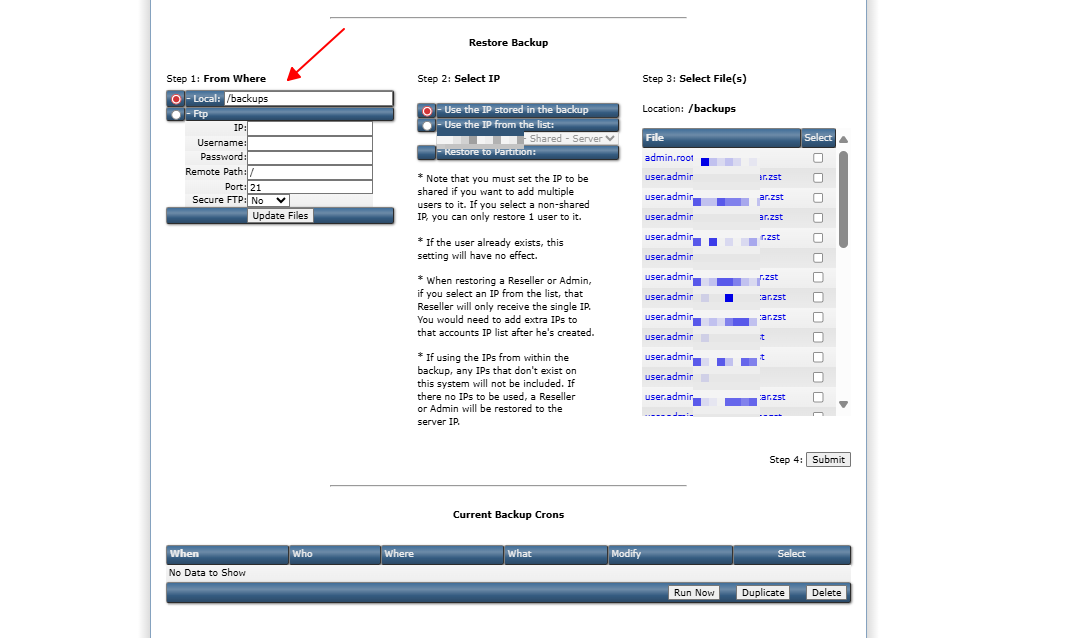
Sau đó, thực hiện restore 1 user bất kỳ theo Hướng dẫn restore cho user trên DirectAdmin
Nếu Backup/Restore đều hoạt động tốt, các bạn chỉ cần tạo lịch backup tự động theo nhu cầu
Ví dụ: VPSRE setup backup toàn bộ user định kỳ vào ngày thứ 7 của tuần (backup tự động hàng tuần)
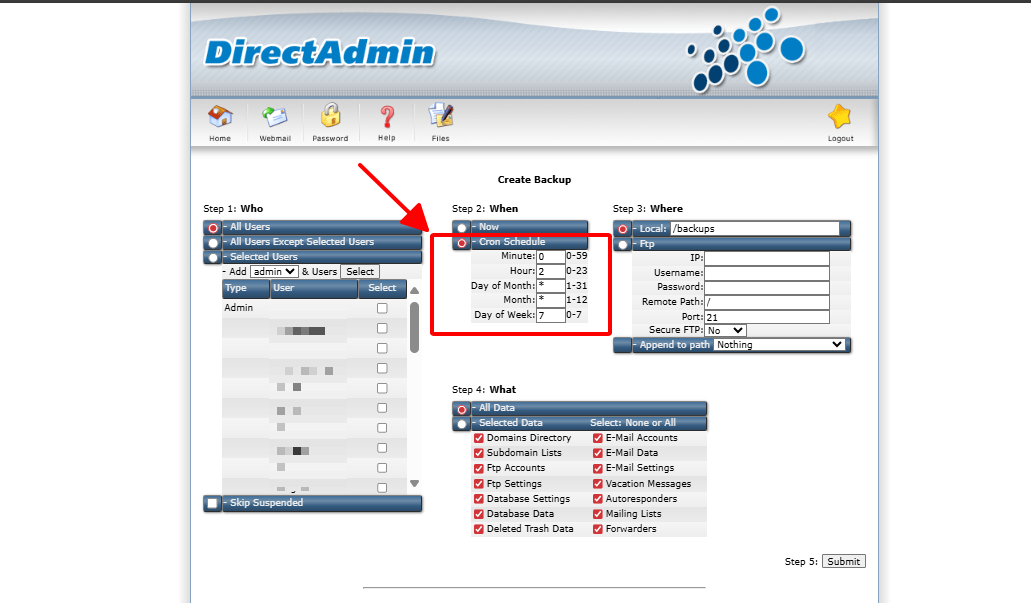
Cơ chế backup của DirectAdmin là ghi đè dữ liệu vì thế hệ thống sẽ tự động xóa bản backup cũ để ghi backup mới vào mỗi tuần, bạn sễ không phải lo lắng việc máy chủ backup bị đầy.
Như vậy, VPSRE đã hướng dẫn bạn thực hiện tạo backup tự động các website trong DirectAdmin sang 1 máy chủ khác và có thể chủ động khôi phục dữ liệu riêng lẻ từng user
Chúc các bạn thành công.
Nếu bạn có nhu cầu mua vps hãy ghé thăm VPSRE.NET
Bảng giá